ما Null ransomware هو؟
يمكن Ransomware استخدام خوارزميات تشفير قوية لعملية التشفير ، والتي تمنعك من الوصول إليها لفترة أطول. السبب في أن هذا البرنامج الخبيث يعتبر تهديدًا خطيرًا لأن الملفات المشفرة لا يمكن استردادها دائمًا. تم اكتشاف هذا انتزاع الفدية خاصة من قبل جاكوب كروستيك. تم تصميمه لتغيير اسم كل ملف مشفر عن طريق إضافة معرف الضحية، nullcipher@cock.li عنوان البريد الإلكتروني وإلحاق ملحق .null. على سبيل المثال، Null إعادة تسمية ملف يسمى “1.jpg” إلى “1.jpg.id-9CFA2D20. [nullcipher@cock.li] null” ، “2.jpg” إلى “2.jpg.id- 9CFA2D20. [nullcipher@cock.لي]. أيضا، هذا رانسومواري يعرض نافذة منبثقة ويخلق “ملفات ENCRYPTED.txt” ملف نصي. 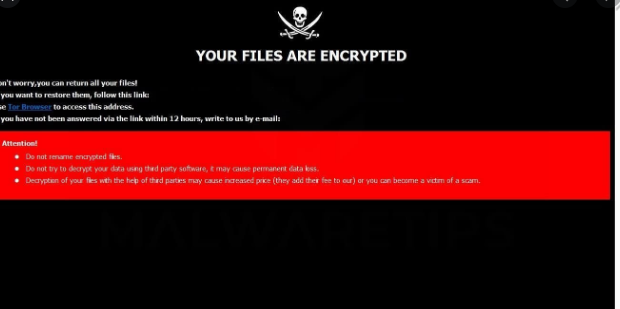
هناك خيار دفع الفدية للحصول على فك التشفير، لكننا لا نقترح ذلك. أولا وقبل كل شيء، فإن دفع لا يضمن فك تشفير البيانات. لا تتوقع من مجرمي الإنترنت ألا يأخذوا أموالك فقط ويشعرون بأي التزام بمساعدتك. كما ستمول أنشطة المجرمين في المستقبل من تلك الأموال. هل تريد حقا لدعم شيء أن يفعل مليارات الدولارات في الضرر. والمزيد من الناس يدفعون، وأكثر ربحية يحصل، وبالتالي جذب المزيد من المحتالين الذين يتم إغراء من المال السهل. النظر في شراء النسخ الاحتياطي مع هذا المال بدلا من ذلك لأنك قد تكون وضعت في حالة حيث فقدان البيانات هو خطر مرة أخرى. يمكنك ثم متابعة استرداد البيانات بعد إزالة Null ransomware فيروس أو تهديدات مشابهة. إذا كنت غير متأكد من كيفية الإصابة بالعدوى، سنناقش طرق الانتشار الأكثر شيوعًا في الفقرة التالية.
Null ransomware أساليب الانتشار
ينتشر رانسومواري عادة من خلال طرق مثل مرفقات البريد الإلكتروني والتنزيلات الضارة ومجموعات الاستغلال. يعتمد عدد كبير من البرامج الضارة ترميز البيانات على المستخدمين بلا مبالاة فتح مرفقات البريد الإلكتروني والطرق أكثر تفصيلا ليست هناك حاجة بالضرورة. قد يكون من الممكن أيضا أن طريقة أكثر تفصيلا قد استخدمت للعدوى، كما أن بعض انتزاع الفدية استخدامها. كل المحتالين القيام به هو إضافة ملف خبيث إلى رسالة بريد إلكتروني، وكتابة بعض نوع من النص، والتظاهر بأن يكون من شركة جديرة بالثقة / المنظمة. المستخدمين هم أكثر عرضة لفتح رسائل البريد الإلكتروني ذكر المال، وبالتالي قد تواجه هذه الأنواع من المواضيع في كثير من الأحيان. وإذا كان شخص مثل الأمازون كان البريد الإلكتروني للمستخدم أن لوحظ نشاط مشكوك فيه في حسابه أو شراء، فإن صاحب الحساب سيكون أكثر عرضة لفتح المرفق دون التفكير. وبسبب هذا ، عليك أن تكون حذرا حول فتح رسائل البريد الإلكتروني ، والبحث عن مؤشرات على أنها يمكن أن تكون ضارة. تحقق من المرسل للتأكد من أنه شخص ما أنت على دراية به. إذا كنت على دراية بها، تأكد من أنها في الواقع لهم من خلال التحقق بحذر من عنوان البريد الإلكتروني. أيضا، يكون على البحث عن الأخطاء النحوية، والتي عادة ما تميل إلى أن تكون واضحة إلى حد ما. دليل آخر ملحوظ يمكن أن يكون اسمك غائب ، إذا ، دعونا نقول لك أنت مستخدم الأمازون وكانوا لإرسال بريد إلكتروني لك ، فإنها لن تستخدم تحيات عالمية مثل عزيزي العميل / عضو / المستخدم ، وبدلا من ذلك سوف تدرج الاسم الذي أعطيتهم. يمكن أن تحصل البرمجيات الخبيثة ترميز البيانات أيضا في باستخدام بعض الثغرات الأمنية الموجودة في برامج الكمبيوتر. برنامج لديه نقاط ضعف التي يمكن استغلالها من قبل انتزاع الفدية ولكن يتم إصلاحها في كثير من الأحيان من قبل البائعين. لسوء الحظ ، كما يمكن أن ينظر إليه على نطاق واسع من WannaCry انتزاع الفدية ، وليس كل الناس تثبيت إصلاحات ، لأسباب مختلفة. من المهم تثبيت هذه التحديثات لأنه إذا كانت هناك مشكلة ضعف خطيرة بما يكفي ، فقد تستخدمها جميع أنواع البرامج الضارة. يمكن تعيين بقع لتثبيت تلقائيا، إذا كنت لا تريد أن تهتم معهم في كل مرة.
كيف Null ransomware تتصرف
عندما يصبح الكمبيوتر ملوثاً، سيقوم بفحص أنواع ملفات محددة وتشفيرها بمجرد التعرف عليها. في البداية، قد يكون مربكاً لما يحدث، ولكن عندما لا يمكن فتح الملفات كالمعتاد، يجب أن يصبح الأمر واضحًا. سيتم إرفاق ملحق الملف إلى جميع الملفات التي تم تشفيرها ، والتي يمكن أن تساعد في التعرف على انتزاع الفدية. لسوء الحظ، قد يتم تشفير الملفات بشكل دائم إذا تم استخدام خوارزمية تشفير قوية. سيتم وضع مذكرة فدية في المجلدات التي تحتوي على البيانات الخاصة بك أو أنها سوف تظهر في سطح المكتب الخاص بك، وينبغي أن يشرح كيف يمكن استعادة البيانات. سيقترحون عليك أداة فك التشفير، والتي لن تأتي مجاناً. يجب أن تشرح المذكرة بوضوح كم تكاليف أداة فك التشفير ولكن إذا لم يكن ذلك ، فستعطيك عنوان بريد إلكتروني للاتصال بمجرمي الإنترنت لتحديد السعر. دفع الفدية ليس الخيار المقترح للأسباب التي ناقشناها بالفعل أعلاه. إذا كنت على دفع، يجب أن يكون الملاذ الأخير. ربما نسيت أنك قمت بـ نسخ بياناتك احتياطيًا. أو، إذا كان الحظ على الجانب الخاص بك، يمكن لبعض الباحثين قد وضعت فك التشفير الحرة. إذا كان انتزاع الفدية هو فك التشفير، قد يكون الباحث الخبيثة قادرة على الافراج عن أداة من شأنها أن تفتح Null ransomware الملفات مجانا. خذ هذا الخيار في الاعتبار وفقط عندما كنت متأكدا من عدم وجود برنامج فك التشفير مجانا، يجب عليك حتى التفكير في دفع. استخدام جزء من هذا المال لشراء نوع من النسخ الاحتياطي قد تفعل المزيد من الخير. إذا كنت قد حفظت الملفات الأساسية، يمكنك القضاء على الفيروس فقط Null ransomware ومن ثم استعادة الملفات. في المستقبل، تأكد من تجنب انتزاع الفدية قدر الإمكان من خلال أن تصبح مألوفة مع كيفية انتشاره. تأكد من تحديث البرنامج كلما توفر تحديث، ولا تفتح ملفات عشوائية مضافة إلى رسائل البريد الإلكتروني، ولا تقم بتنزيل الأشياء إلا من مصادر تعرف أنها جديرة بالثقة.
كيفية إزالة Null ransomware
من أجل إنهاء الملف تشفير البرنامج الخبيثة إذا كان لا يزال على النظام، وسوف تكون هناك حاجة إلى برنامج لمكافحة البرامج الضارة أن يكون لديك. عند محاولة إصلاح Null ransomware يدويا الفيروس قد يسبب المزيد من الضرر إذا كنت لا حذرا أو من ذوي الخبرة عندما يتعلق الأمر أجهزة الكمبيوتر. إذا كنت لا تريد التسبب في ضرر إضافي، استخدم برنامج إزالة البرامج الضارة. البرنامج لن يساعدك فقط على الاعتناء بالتهديد ، ولكنه قد يمنع أيضًا تلك المشابهة من الدخول في المستقبل. ابحث عن أداة مكافحة البرامج الضارة الأكثر ملاءمة لك، ثم قم بتثبيتها واسمح لها بتنفيذ فحص لجهازك لتحديد التهديد. وينبغي أن نذكر أن أداة إزالة البرمجيات الخبيثة يهدف إلى إنهاء التهديد وليس للمساعدة في استعادة البيانات. عندما يكون جهازك خاليًا من العدوى، ابدأ بشكل روتيني بإنشاء نسخ من بياناتك.
Offers
تنزيل أداة إزالةto scan for Null ransomwareUse our recommended removal tool to scan for Null ransomware. Trial version of provides detection of computer threats like Null ransomware and assists in its removal for FREE. You can delete detected registry entries, files and processes yourself or purchase a full version.
More information about SpyWarrior and Uninstall Instructions. Please review SpyWarrior EULA and Privacy Policy. SpyWarrior scanner is free. If it detects a malware, purchase its full version to remove it.

WiperSoft استعراض التفاصيل WiperSoft هو أداة الأمان التي توفر الأمن في الوقت الحقيقي من التهديدات المحتملة. في الوقت ا ...
تحميل|المزيد


MacKeeper أحد فيروسات؟MacKeeper ليست فيروس، كما أنها عملية احتيال. في حين أن هناك آراء مختلفة حول البرنامج على شبكة الإ ...
تحميل|المزيد


في حين لم تكن المبدعين من MalwareBytes لمكافحة البرامج الضارة في هذا المكان منذ فترة طويلة، يشكلون لأنه مع نهجها حما ...
تحميل|المزيد
Quick Menu
الخطوة 1. حذف Null ransomware باستخدام "الوضع الأمن" مع الاتصال بالشبكة.
إزالة Null ransomware من ويندوز 7/ويندوز فيستا/ويندوز إكس بي
- انقر فوق ابدأ، ثم حدد إيقاف التشغيل.
- اختر إعادة التشغيل، ثم انقر فوق موافق.


- بدء التنصت على المفتاح F8 عند بدء تشغيل جهاز الكمبيوتر الخاص بك تحميل.
- تحت "خيارات التمهيد المتقدمة"، اختر "الوضع الأمن" مع الاتصال بالشبكة.


- فتح المستعرض الخاص بك وتحميل الأداة المساعدة لمكافحة البرامج الضارة.
- استخدام الأداة المساعدة لإزالة Null ransomware
إزالة Null ransomware من ويندوز 8/ويندوز
- في شاشة تسجيل الدخول إلى Windows، اضغط على زر الطاقة.
- اضغط واضغط على المفتاح Shift وحدد إعادة تشغيل.


- انتقل إلى استكشاف الأخطاء وإصلاحها المتقدمة ← الخيارات ← "إعدادات بدء تشغيل".
- اختر تمكين الوضع الأمن أو الوضع الأمن مع الاتصال بالشبكة ضمن إعدادات بدء التشغيل.


- انقر فوق إعادة التشغيل.
- قم بفتح مستعرض ويب وتحميل مزيل البرمجيات الخبيثة.
- استخدام البرنامج لحذف Null ransomware
الخطوة 2. استعادة "الملفات الخاصة بك" استخدام "استعادة النظام"
حذف Null ransomware من ويندوز 7/ويندوز فيستا/ويندوز إكس بي
- انقر فوق ابدأ، ثم اختر إيقاف التشغيل.
- حدد إعادة تشغيل ثم موافق


- عند بدء تشغيل جهاز الكمبيوتر الخاص بك التحميل، اضغط المفتاح F8 بشكل متكرر لفتح "خيارات التمهيد المتقدمة"
- اختر موجه الأوامر من القائمة.


- اكتب في cd restore، واضغط على Enter.


- اكتب في rstrui.exe ثم اضغط مفتاح الإدخال Enter.


- انقر فوق التالي في نافذة جديدة وقم بتحديد نقطة استعادة قبل الإصابة.


- انقر فوق التالي مرة أخرى ثم انقر فوق نعم لبدء استعادة النظام.


حذف Null ransomware من ويندوز 8/ويندوز
- انقر فوق زر "الطاقة" في شاشة تسجيل الدخول إلى Windows.
- اضغط واضغط على المفتاح Shift وانقر فوق إعادة التشغيل.


- اختر استكشاف الأخطاء وإصلاحها والذهاب إلى خيارات متقدمة.
- حدد موجه الأوامر، ثم انقر فوق إعادة التشغيل.


- في موجه الأوامر، مدخلات cd restore، واضغط على Enter.


- اكتب في rstrui.exe ثم اضغط مفتاح الإدخال Enter مرة أخرى.


- انقر فوق التالي في إطار "استعادة النظام" الجديد.


- اختر نقطة استعادة قبل الإصابة.


- انقر فوق التالي ومن ثم انقر فوق نعم لاستعادة النظام الخاص بك.


